ヘッダのセルを、次の図のように結合できます。
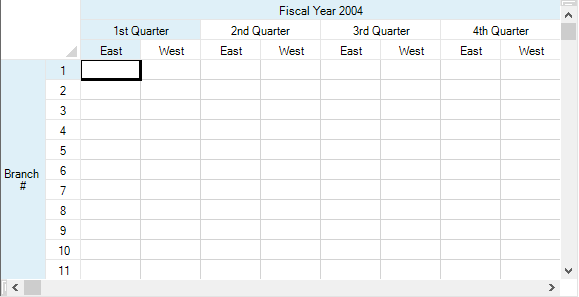
列ヘッダ、および行ヘッダのセルを結合できます。 セルの結合に関する基本的な情報については、「セルの結合」を参照してください。
複数行の列ヘッダ、または複数列の行ヘッダの作成方法については、「複数行/複数列ヘッダ」を参照してください。
ヘッダのラベルをカスタマイズできます。詳しくは「ヘッダテキスト」を参照してください。
設定方法
列ヘッダのセルを結合するには、SheetViewクラスのAddColumnHeaderSpanCellメソッド、行ヘッダのセルを結合するにはAddRowHeaderSpanCellメソッドを使用します。
サンプルコード
次のサンプルコードは、上図のように、列ヘッダ、および行ヘッダのセルを結合します。
| C# |
コードのコピー
|
|---|---|
// 列ヘッダ内の行数を設定します。 FpSpread1.ActiveSheet.ColumnHeader.RowCount = 3; // 行ヘッダ内の列数を設定します。 FpSpread1.ActiveSheet.RowHeader.ColumnCount = 2; // 結合した列ヘッダセルのラベルを定義します。 FpSpread1.ActiveSheet.ColumnHeader.Cells[2, 0].Text = "East"; FpSpread1.ActiveSheet.ColumnHeader.Cells[2, 1].Text = "West"; FpSpread1.ActiveSheet.ColumnHeader.Cells[2, 2].Text = "East"; FpSpread1.ActiveSheet.ColumnHeader.Cells[2, 3].Text = "West"; FpSpread1.ActiveSheet.ColumnHeader.Cells[2, 4].Text = "East"; FpSpread1.ActiveSheet.ColumnHeader.Cells[2, 5].Text = "West"; FpSpread1.ActiveSheet.ColumnHeader.Cells[2, 6].Text = "East"; FpSpread1.ActiveSheet.ColumnHeader.Cells[2, 7].Text = "West"; FpSpread1.ActiveSheet.ColumnHeader.Cells[1, 0].Text = "1st Quarter"; FpSpread1.ActiveSheet.ColumnHeader.Cells[1, 2].Text = "2nd Quarter"; FpSpread1.ActiveSheet.ColumnHeader.Cells[1, 4].Text = "3rd Quarter"; FpSpread1.ActiveSheet.ColumnHeader.Cells[1, 6].Text = "4th Quarter"; FpSpread1.ActiveSheet.ColumnHeader.Cells[0, 0].Text = "Fiscal Year 2004"; // 列ヘッダのセル結合を定義します。 FpSpread1.ActiveSheet.AddColumnHeaderSpanCell(1, 0, 1, 2); FpSpread1.ActiveSheet.AddColumnHeaderSpanCell(1, 2, 1, 2); FpSpread1.ActiveSheet.AddColumnHeaderSpanCell(1, 4, 1, 2); FpSpread1.ActiveSheet.AddColumnHeaderSpanCell(1, 6, 1, 2); FpSpread1.ActiveSheet.AddColumnHeaderSpanCell(0, 0, 1, 8); // 結合した行ヘッダセルのラベルを定義します。 FpSpread1.ActiveSheet.RowHeader.Cells[0,0].Text ="Branch #"; // 行ヘッダのセル結合を定義します。 FpSpread1.ActiveSheet.AddRowHeaderSpanCell(0, 0, 12, 1); |
|
| Visual Basic |
コードのコピー
|
|---|---|
' 列ヘッダ内の行数を設定します。 FpSpread1.ActiveSheet.ColumnHeader.RowCount = 3 ' 行ヘッダ内の列数を設定します。 FpSpread1.ActiveSheet.RowHeader.ColumnCount = 2 ' 結合した列ヘッダセルのラベルを定義します。 FpSpread1.ActiveSheet.ColumnHeader.Cells(2, 0).Text = "East" FpSpread1.ActiveSheet.ColumnHeader.Cells(2, 1).Text = "West" FpSpread1.ActiveSheet.ColumnHeader.Cells(2, 2).Text = "East" FpSpread1.ActiveSheet.ColumnHeader.Cells(2, 3).Text = "West" FpSpread1.ActiveSheet.ColumnHeader.Cells(2, 4).Text = "East" FpSpread1.ActiveSheet.ColumnHeader.Cells(2, 5).Text = "West" FpSpread1.ActiveSheet.ColumnHeader.Cells(2, 6).Text = "East" FpSpread1.ActiveSheet.ColumnHeader.Cells(2, 7).Text = "West" FpSpread1.ActiveSheet.ColumnHeader.Cells(1, 0).Text = "1st Quarter" FpSpread1.ActiveSheet.ColumnHeader.Cells(1, 2).Text = "2nd Quarter" FpSpread1.ActiveSheet.ColumnHeader.Cells(1, 4).Text = "3rd Quarter" FpSpread1.ActiveSheet.ColumnHeader.Cells(1, 6).Text = "4th Quarter" FpSpread1.ActiveSheet.ColumnHeader.Cells(0, 0).Text = "Fiscal Year 2004" ' 列ヘッダのセル結合を定義します。 FpSpread1.ActiveSheet.AddColumnHeaderSpanCell(1, 0, 1, 2) FpSpread1.ActiveSheet.AddColumnHeaderSpanCell(1, 2, 1, 2) FpSpread1.ActiveSheet.AddColumnHeaderSpanCell(1, 4, 1, 2) FpSpread1.ActiveSheet.AddColumnHeaderSpanCell(1, 6, 1, 2) FpSpread1.ActiveSheet.AddColumnHeaderSpanCell(0, 0, 1, 8) ' 結合した行ヘッダセルのラベルを定義します。 FpSpread1.ActiveSheet.RowHeader.Cells(0,0).Text ="Branch #" ' 行ヘッダのセル結合を定義します。 FpSpread1.ActiveSheet.AddRowHeaderSpanCell(0, 0, 12, 1) |
|
SPREAD デザイナの使用
- ヘッダ セルを結合するシートのシートタブを選択します。
- カスタムヘッダテキストを設定する行または列を選択し、右クリックして[ヘッダ]を選択します。
- ヘッダ エディタで、結合しようとするセル範囲内の一番左のヘッダ セルをクリックします。
- このヘッダ セルのプロパティ リストで、ColumnSpan または RowSpan プロパティを使用して、選択したヘッダ セルから開始して結合されるセルの数を設定します。
- 〈OK〉をクリックし、ヘッダ エディタを終了します。
- [ファイル]メニューから[適用して終了]を選択し、変更をコンポーネントに適用して SPREAD デザイナを終了します。
関連トピック